Om denna falska popup-
Röst säger ‘ Virus hittas ‘ popup-bluff (Mac) är en pop-up som falskeligen varnar användaren om en skadlig kod infektion på sin Mac-dator. Det är en typ av popup-fönster som spelar ett ljud säger ‘virus hittat’, som kan skrämma en hel del användare om de har sin volym högt uppskruvat. Popup-fönstret som visas i användarnas webbläsare hävdar att Apple-enheten har låsts till på grund av säkerhetsskäl. För att lösa problemet och återställa åtkomst till enheten, användaren är tänkt för att ringa numret till förutsatt att anslutas till tech-support.
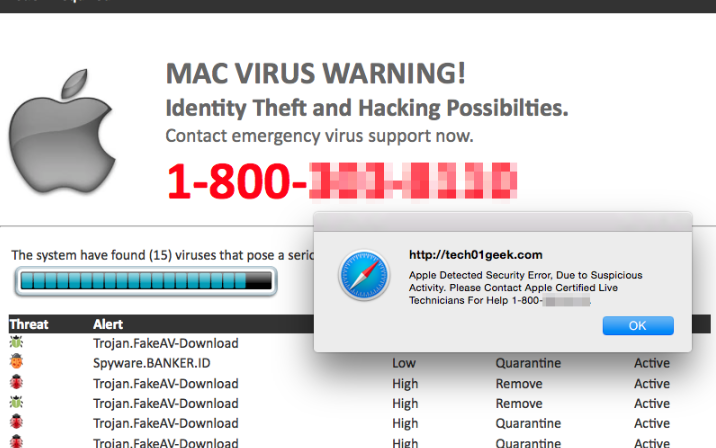
När ansluten, skulle professionell scammers hävda att den har allvarligt infekterats med skadlig kod och att fjärråtkomst till datorn är nödvändigt. Scammers skulle låtsas fixa något och sedan kräva att användaren betalar för tjänsten, oftast ett par hundra dollar. Eftersom detta är alla en bluff, skulle användare få betala för ingenting. Oavsett hur legitima de än kan tyckas, kommer dessa typer av malware varningar aldrig vara legitima. För en, kan inte din webbläsare upptäcka malware. Också, Apple skulle aldrig be användare att ringa deras tech-stöd detta sätt.
Det finns ett par anledningar varför du kan se denna popup-fönster. Om det hände en gång och du såg aldrig det igen, orsakades det förmodligen av webbplatsen du besökte i det ögonblicket. De visas ofta när användare besöker tvivelaktiga rykte webbplatser, såsom de hosting pornografiskt eller gratis strömmande innehåll. Om de hålla visas när du har avslutat dem, har du sannolikt adware. Således, för att ta bort röst säger ‘Virus hittas’ popup-bluff (Mac), skulle du behöva bli av adware.
Vad orsakar popup-fönstren visas?
Om du arbetar med adware, kunde det ha in din enhet via freeware. Du kanske har laddat ner medföljande programvara och märkte inte att något var fäst vid den. Ofta, levereras freeware med extra objekt som tillåts att installera tillsammans med programmet. Men du kan förhindra att detta händer. För att göra detta, måste du välja Avancerat (anpassad) inställningar när du installerar gratisprogram. Dessa inställningar, till skillnad från standard kommer att göra alla erbjudanden synliga, vilket gör att du kan avmarkera dem alla. Avmarkera dessa lådor är allt du verkligen behöver göra, som kommer att förhindra oönskade program från att installera. Eftersom de flesta freeware kommer med sådana artiklar, bör du alltid ta dig tid att avmarkera dem. Även om de ser användbar, innan de tillåts att installera, behöver du kontrollera dem noga.
Vad är syftet med dessa pop-ups?
Dessa typer av bedrägerier kallas teknikersupport bedrägerier eftersom de ber användare att ringa falska tech-support. För majoriteten av vanliga datoranvändare, detta blir en mycket uppenbar bluff, men bluff riktar mindre tekniskt kunniga människor. Bluff pop-up visas plötsligt och kan vara svårt att stänga, vilket hjälper till att övertyga människor om att det är verkligt. Det kommer att förklara att användarens Apple-enheten har låsts på grund av en allvarlig infektion. Det kommer även finnas ett ljudmeddelande varning om virus. Om användaren vill komma åt datorn, ska han eller hon ringa visas numret för att få teknisk support som förmodligen skulle ta hand om problemet. Några av de angivna numren som kan uppstå är: +1844-383-8065 eller + 1-844-378-6888. Verkligheten är att det inte finns något problem, och det finns ingen anledning att kalla någon eftersom malware aviseringen är falska. Scammers i andra änden av linjen skulle dock göra sitt bästa för att övertyga dig om att problemet är allvarligt. De ber för fjärråtkomst till datorn. Om begäran beviljas, installerar de ett program som är tänkt för att vara någon slags trygghet mjukvaran. Efter en tid som utger sig för att fixa datorn, kommer de att be att användaren betalar för tjänsterna. De kan be att användaren ger sitt kortuppgifter, inklusive förfallodatum datum och säkerhetskoden.
När du stöter på dessa typer av popup-fönster, there are certain signs that prove that they are fake. Din webbläsare kan inte upptäcka malware, heller Apple låsa datorer på grund av ett virus. Du bör endast lita på anti-malware program med varningar om skadlig programvara. Du bör också vara medveten om att inget företag kommer någonsin att be sina användare att ringa dem detta sätt, och det inkluderar Apple och Microsoft. Inte heller kommer de kallar användarna själva. Därför kan du bortse innehållet av pop-up och fokusera på att bli av med den. Du kan ta bort röst säger ‘Virus hittas’ popup-bluff (Mac) genom att helt enkelt stänga fönstret. Om du är förhindrad att göra det eller stänga din webbläsare, använda Aktivitetskontroll. Det kan nås i Finder -> program -> Verktygsprogram. Enkelt avsluta din webbläsares process och undvika att besöka platser som kan orsaka popup-fönstret att visas igen. Men om du hela tiden ser pop-ups, fortsätta läsning att ta reda på hur bli av adware som orsakar dem.
Röst säger ‘Virus hittas’ popup-bluff (Mac) borttagning
För att avinstallera röst säger ‘Virus hittas’ popup-bluff (Mac) orsakar adware, kommer du att hitta det först. Försöker att komma ihåg alla program du installerat nyligen, och om de orsakar misstanke bort dem. Enkelt dra programmet till papperskorgen ligger i din skeppsdocka. Glöm inte att högerklicka på ikonen och tryck på Töm papperskorgen. Men kan du också använda anti-spyware-program för att bli av med infektionen.
Offers
Hämta borttagningsverktygetto scan for Voice Saying 'Virus Found' POP-UP Scam (Mac)Use our recommended removal tool to scan for Voice Saying 'Virus Found' POP-UP Scam (Mac). Trial version of provides detection of computer threats like Voice Saying 'Virus Found' POP-UP Scam (Mac) and assists in its removal for FREE. You can delete detected registry entries, files and processes yourself or purchase a full version.
More information about SpyWarrior and Uninstall Instructions. Please review SpyWarrior EULA and Privacy Policy. SpyWarrior scanner is free. If it detects a malware, purchase its full version to remove it.

WiperSoft uppgifter WiperSoft är ett säkerhetsverktyg som ger realtid säkerhet från potentiella hot. Numera många användare tenderar att ladda ner gratis programvara från Internet men vad de i ...
Hämta|mer


Är MacKeeper ett virus?MacKeeper är inte ett virus, inte heller är det en bluff. Medan det finns olika åsikter om programmet på Internet, många av de människor som så notoriskt hatar programme ...
Hämta|mer


Även skaparna av MalwareBytes anti-malware inte har varit i den här branschen under lång tid, gör de för det med deras entusiastiska strategi. Statistik från sådana webbplatser som CNET visar a ...
Hämta|mer
Quick Menu
steg 1. Avinstallera Voice Saying 'Virus Found' POP-UP Scam (Mac) och relaterade program.
Ta bort Voice Saying 'Virus Found' POP-UP Scam (Mac) från Windows 8
Högerklicka på din start-meny och välj Alla program. Klicka på Kontrolpanel och gå sedan vidare till Avinstallera ett program. Navigera till det program du vill ta bort, högerklicka på programikonen och välj Avinstallera.


Avinstallera Voice Saying 'Virus Found' POP-UP Scam (Mac) från Windows 7
Klicka på Start → Control Panel → Programs and Features → Uninstall a program.


Radera Voice Saying 'Virus Found' POP-UP Scam (Mac) från Windows XP
Klicka på Start → Settings → Control Panel. Locate and click → Add or Remove Programs.


Ta bort Voice Saying 'Virus Found' POP-UP Scam (Mac) från Mac OS X
Klicka på Go-knappen längst upp till vänster på skärmen och utvalda program. Välj program-mappen och leta efter Voice Saying 'Virus Found' POP-UP Scam (Mac) eller annat misstänkta program. Nu Högerklicka på varje av sådana transaktioner och välj Flytta till papperskorgen, sedan höger klicka på ikonen papperskorgen och välj Töm papperskorgen.


steg 2. Ta bort Voice Saying 'Virus Found' POP-UP Scam (Mac) från din webbläsare
Avsluta oönskade tilläggen från Internet Explorer
- Öppna IE, tryck samtidigt på Alt+T och välj Hantera tillägg.


- Välj Verktygsfält och tillägg (finns i menyn till vänster).


- Inaktivera det oönskade programmet och välj sedan sökleverantörer. Lägg till en ny sökleverantör och Radera den oönskade leverantören. Klicka på Stäng. Tryck samtidigt på Alt+T och välj Internet-alternativ. Klicka på fliken Allmänt, ändra/ta bort oönskad hemsida och klicka på OK.
Ändra Internet Explorer hemsida om det ändrades av virus:
- Tryck samtidigt på Alt+T och välj Internet-alternativ.


- Klicka på fliken Allmänt, ändra/ta bort oönskad hemsida och klicka på OK.


Återställa din webbläsare
- Tryck på Alt+T. Välj Internet-alternativ.


- Öppna fliken Avancerat. Klicka på Starta om.


- Markera rutan.


- Klicka på Återställ och klicka sedan på Stäng.


- Om du inte kan återställa din webbläsare, anställa en välrenommerade anti-malware och genomsöker hela din dator med den.
Ta bort Voice Saying 'Virus Found' POP-UP Scam (Mac) från Google Chrome
- Öppna upp Chrome och tryck samtidigt på Alt+F och välj Inställningar.


- Klicka på Tillägg.


- Navigera till den oönskade pluginprogrammet, klicka på papperskorgen och välj Ta bort.


- Om du är osäker på vilka tillägg som ska bort, kan du inaktivera dem tillfälligt.


Återställ Google Chrome hemsida och standard sökmotor om det var kapare av virus
- Öppna upp Chrome och tryck samtidigt på Alt+F och välj Inställningar.


- Under Starta upp markera Öppna en specifik sida eller en uppsättning sidor och klicka på Ställ in sida.


- Hitta URL-adressen för det oönskade sökvertyget, ändra/radera och klicka på OK.


- Gå in under Sök och klicka på Hantera sökmotor. Välj (eller lag till eller avmarkera) en ny sökmotor som standard och klicka på Ange som standard. Hitta webbadressen till sökverktyget som du vill ta bort och klicka på X. Klicka på Klar.




Återställa din webbläsare
- Om webbläsaren fortfarande inte fungerar som du vill, kan du återställa dess inställningar.
- Tryck på Alt+F.


- Tryck på Reset-knappen i slutet av sidan.


- Tryck på Reset-knappen en gång till i bekräftelserutan.


- Om du inte kan återställa inställningarna, köpa en legitim anti-malware och skanna din dator.
Ta bort Voice Saying 'Virus Found' POP-UP Scam (Mac) från Mozilla Firefox
- Tryck samtidigt på Ctrl+Shift+A för att öppna upp Hantera tillägg i ett nytt fönster.


- Klicka på Tillägg, hitta den oönskade sökleverantören och klicka på Radera eller Inaktivera.


Ändra Mozilla Firefox hemsida om det ändrades av virus:
- Öppna Firefox, tryck samtidigt på Alt+T och välj Alternativ.


- Klicka på fliken Allmänt, ändra/ta bort hemsidan och klicka sedan på OK. Gå nu till Firefox sökmotor längst upp till höger på sidan. Klicka på ikonen sökleverantör och välj Hantera sökmotorer. Ta bort den oönskade sökleverantör och välj/lägga till en ny.


- Tryck på OK för att spara ändringarna.
Återställa din webbläsare
- Tryck på Alt+H.


- Klicka på Felsökinformation.


- Klicka på Återställ Firefox


- Återställ Firefox. Klicka på Avsluta.


- Om det inte går att återställa Mozilla Firefox, skanna hela datorn med en pålitlig anti-malware.
Avinstallera Voice Saying 'Virus Found' POP-UP Scam (Mac) från Safari (Mac OS X)
- Öppna menyn.
- Välj inställningar.


- Gå till fliken tillägg.


- Knacka på knappen avinstallera bredvid oönskade Voice Saying 'Virus Found' POP-UP Scam (Mac) och bli av med alla de andra okända posterna också. Om du är osäker på om tillägget är tillförlitlig eller inte, helt enkelt avmarkera kryssrutan Aktivera för att inaktivera det tillfälligt.
- Starta om Safari.
Återställa din webbläsare
- Knacka på menyikonen och välj Återställ Safari.


- Välj de alternativ som du vill att reset (ofta alla av dem är förvald) och tryck på Reset.


- Om du inte kan återställa webbläsaren, skanna hela datorn med en äkta malware borttagning programvara.
Site Disclaimer
2-remove-virus.com is not sponsored, owned, affiliated, or linked to malware developers or distributors that are referenced in this article. The article does not promote or endorse any type of malware. We aim at providing useful information that will help computer users to detect and eliminate the unwanted malicious programs from their computers. This can be done manually by following the instructions presented in the article or automatically by implementing the suggested anti-malware tools.
The article is only meant to be used for educational purposes. If you follow the instructions given in the article, you agree to be contracted by the disclaimer. We do not guarantee that the artcile will present you with a solution that removes the malign threats completely. Malware changes constantly, which is why, in some cases, it may be difficult to clean the computer fully by using only the manual removal instructions.
